Scoprite di più sulla gestione ottimale del vostro processo di candidatura.
Stati dei candidature
Grazie agli status personalizzati, onboard vi offre l’opportunità di presentare il vostro processo di candidatura in modo chiaro e conciso.
I titoli degli stati predefiniti possono essere rinominati in qualsiasi momento nelle impostazioni e lì possono essere aggiunti nuovi stati. Alcuni stati sono contrassegnati come “riservati” e non possono essere cancellati perché contengono informazioni tecniche.
- In entrata
Tutte le nuove candidature ricevute tramite il modulo di candidatura finiscono automaticamente in questo stato. È uno stato riservato.
Le notifiche per le nuove candidature possono essere inviate una (standard) o due volte al giorno. - Elaborazione
Questo stato può essere utilizzato per raccogliere i candidati interessanti selezionati dal primo stato in uno stato chiaramente organizzato. - Colloquio
I file dei candidati convocati per un colloquio possono essere raccolti qui. - Assunto
I candidati che diventano dipendenti possono passare a questo status. È uno status riservato. - Rifiutato
I candidati respinti possono passare a questo status. Si tratta di uno status riservato. - Talentpool
È possibile utilizzare questo stato per i fascicoli di candidati che si ritengono interessanti e che si desidera conservare per una futura posizione. È uno stato riservato.
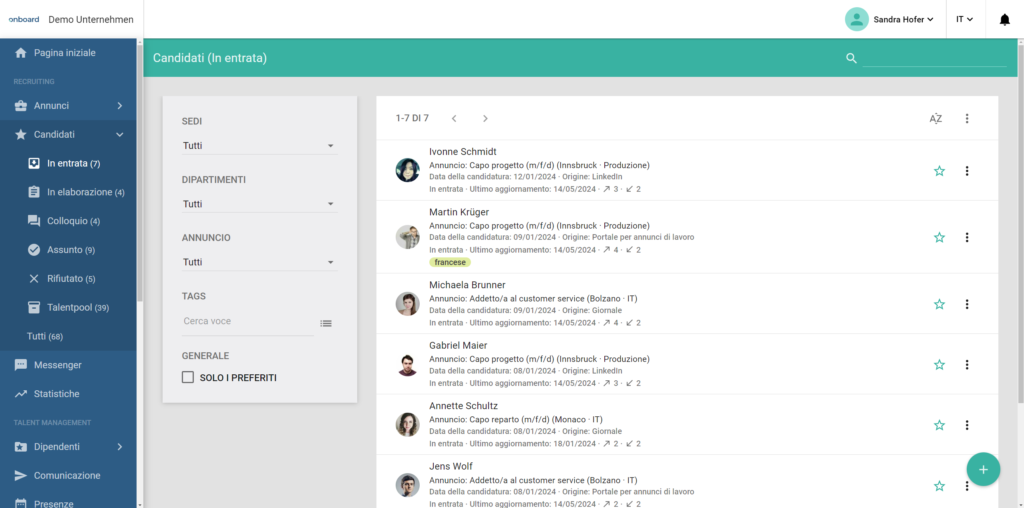
Stato con flusso di lavoro (workflow)
È possibile collegare determinati stati dell’applicazione a un cosiddetto flusso di lavoro.
Ciò consente di definire diversi flussi di lavoro, come ad esempio
- Il pop-up di un campo da compilare
- Il pop-up di un template di e-mail predefinito
- Notifica di un utente specifico
- Notifica a tutti gli utenti che hanno accesso a questo stato
- ecc.
Se un file candidato viene spostato nello stato corrispondente, il campo o il modello di messaggio si apre automaticamente e può essere inviato immediatamente con un solo clic.
Impostazione
Esistono due procedure possibili per collegare un determinato stato delle applicazioni a un flusso di lavoro. Queste dipendono dal fatto che un campo o un modello di messaggio debba essere collegato a uno stato.
Collegamento di un stato con un campo
Di base, è possibile collegare solo i campi già creati nelle impostazioni di “Recruiting” – “Generale” – “Modulo di candidatura”.
- Andate su Impostazioni – Recruiting – Generale – e nella scheda in alto fate clic su “Stato delle candidature”
- Aprire lo stato in questione tramite le tre punti di azione “Modifica”
- Si apre una finestra pop-up. Il campo a discesa “Campi” si trova in essa
- È possibile selezionare il campo desiderato aprendo il menu a tendina
- Salvare la selezione e il flusso di lavoro è attivo
Ulteriori flussi di lavoro nelle impostazioni
Promemoria se le candidature non sono state elaborate: https://support.onboard.org/it/hc/promemoria-quando-una-domanda-non-e-stata-elaborata/
Notificare manualmente un utente via e-mail quando lo stato cambia:
Quando lo stato cambia, si apre un campo in cui viene selezionato un utente.
Notifica automatica via e-mail a tutti gli utenti autorizzati quando lo stato cambia:
Tutti gli utenti autorizzati a vedere lo stato selezionato (e la candidatura rinviata) riceveranno una notifica.
Archiviazione automatica delle chat:
Quando lo stato viene cambiato, la cronologia delle chat viene archiviata e nascosta nella voce di menu “Messenger”, ma è ancora visibile nel file del candidato. Questo è consigliato per gli stati finali come “Pool di talenti” e “Rifiutato”.
Collegamento del template del messaggio con lo stato
La base è il template di messaggio, il flusso di lavoro può essere impostato direttamente quando viene creato il template.
- Andare a “Reclutamento” – “Messenger” – “Template” nelle impostazioni
- Creare un nuovo template utilizzando il pulsante più. Oppure aprire un template di messaggio esistente tramite i tre punti di azione – “Modifica”
- Nel pop-up che si apre, è possibile utilizzare il campo a discesa “Stato” per selezionare lo stato corrispondente a cui collegare il modello. È possibile selezionare solo alcuni stati, poiché alcuni sono già occupati da collegamenti tecnici.
Tipi speciali di candidature
Qui troverete informazioni su come gestire la ricezione di diversi tipi di candidature.
